
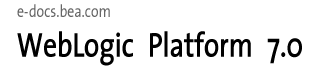
| ドキュメントのダウンロード | サイト マップ | 用語集 | |
|
|||
| BEA ホーム | 製品 | デベロッパ・センタ | support | askBEA |
 |
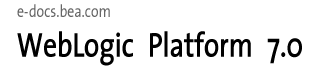 |
|
|||||||
|
e-docs >
WebLogic Platform >
インストール |
|
WebLogic Platform の
|
8
WebLogic Platform のアンインストール
以下の節では、プラットフォーム別に WebLogic Platform をアンインストールする手順を説明します。
アンインストール プログラムについて
以下の節では、Windows および Unix システムで WebLogic Platform をアンインストールする手順を説明します。WebLogic Platform は、グラフィカル モード、コンソール モード、またはサイレント モードを使用してアンインストールできます。グラフィカル モードでアンインストール プログラムを実行するには、コンソールで Java ベースの GUI がサポートされている必要があります。アンインストール プログラムで Java ベースの GUI がサポートされていないと判断された場合は、自動的にコンソール モードでアンインストール プログラムが起動されます。
WebLogic Platform の個別のコンポーネントをアンインストールすることも、インストールしたプログラム全体をアンインストールすることもできます。WebLogic Platform をアンインストールしても、インストールに関連付けられた BEA ホーム ディレクトリ、JVM、またはユーザが作成したドメインは削除されません。インストール プログラムでインストールしたコンポーネントだけが削除できます。WebLogic Platform インストール全体をアンインストールする場合は、インストールに関連付けられた WebLogic Platform 製品ディレクトリも削除されます。ただし、次のいずれかが当てはまる場合を除きます。
サービス パックとローリング パッチのアンインストール
サービス パックまたはローリング パッチをインストールした場合は、次の方法で、システム インストールを以前のリリース バージョンに戻すことができます。
注意: サービス パックまたはローリング パッチをインストールした後で、WebLogic Platform の追加のコンポーネントをインストールした場合は、この製品を以前のバージョンにロールバックすることはできません。
WebLogic Platform を以前インストールされていたバージョンに戻すには、アンインストール プログラムまたは Smart Update を使用できます。Smart Update を使用して以前のインストールにロールバックする方法については、Smart Update を使用したメンテナンス アップグレードのアンインストールを参照してください。
グラフィカル モードでの WebLogic Platform のアンインストール
次の手順を実行して、WebLogic Platform または個別のコンポーネントをグラフィカル モードでアンインストールします。
コンソール モードでの WebLogic Platform のアンインストール
次の手順に従い、コマンドライン インタフェースを使用して WebLogic Platform または個別のコンポーネントをアンインストールします。
コンポーネントを選択:
Release 7.0.X.0
|----WebLogic Server [0] v
| +----Server [0.0] v
| +----Workshop [0.1] v
| +----Server Examples [0.2] v
|----WebLogic Integration [1] v
| +----Integration Server [1.0] v
| +----Integration Examples [1.1] v
| +----Client only [1.2] v
|----WebLogic Portal [2] v
| +----Portal Server [2.0] v
| +----Portal Examples [2.1] v
| +----EBCC [2.2] v
|----Platform Samples and Utilities [3] v
| +-----QuickStart [3.0] v
| +-----Platform Tour [3.1] v
選択内容を切り替えるには、括弧内に表示される数字を正確に入力してください
OR [Exit][Previous][Next]>
デフォルトでは、インストールされたコンポーネントがすべて選択されており、それらが削除されることを示しています。
コンポーネントをシステムにインストールしたままにする場合は、括弧内に表示されているとおりに正確に、コマンドラインにコンポーネントの数値コードを入力します。依存関係チェックが実行され、他のコンポーネントに必要なコンポーネンがアンインストールされないようにします。たとえば、WebLogic Server と WebLogic Workshop をシステムにインストールしておくには、コマンドラインに 0 と入力します。WebLogic Server、Server、Workshop、および Server Examples の各エントリの横のチェックマーク (Windows の場合) または x (UNIX システムの場合) が消去され、これらのコンポーネントがアンインストールされないことがわかります。残りのコンポーネントである WebLogic Integration および WebLogic Portal は選択されており、アンインストールされることを示します。
サイレント モードでの WebLogic Platform のアンインストール
WebLogic Platform をサイレント モードでアンインストールする場合は、インストールされている WebLogic Platform 全体がアンインストールされます。サイレント モード アンインストールを使用して、以前のサービス パックにロールバックしたり、WebLogic Platform のコンポーネントを個別にアンインストールすることはできません。
サイレント モードでアンインストール プログラムを実行する場合は、グラフィカル モードやコンソール モードでアンインストール プログラムを実行する場合と同じ次のファイルおよびディレクトリが残ります。
これらのファイルは、手動で削除することができます。
サイレント モード アンインストールを使用して手動で WebLogic Platform をアンインストールすることはできますが、サイレント モード アンインストールはスクリプトでの使用を意図しています。スクリプトで使用するには、表 8-3 の手順を使用できます。
次の手順を実行し、コマンド ライン インタフェースを使用して WebLogic Platform をアンインストールします。
注意: サイレント モードでアンインストール プログラムを実行する場合は、エラーが発生した場合でも、アンインストールが進行中であることや、正しく完了したことを示すメッセージは表示されません。
サイレント アンインストールで冗長ログ ファイルを作成するには、コマンド ラインで -log=full_path_to_log_file オプションを指定します。
例:
uninstall -mode=silent -log=D:¥logs¥weblogic_uninstall.log
このパスで、ファイルを指定する必要があります。パス名に名前を入れるだけでは、フォルダを作成することはできません。パスでは、既存のフォルダだけを指定します。コマンドを実行するときに存在しないフォルダがパスに含まれている場合は、ログ ファイルは作成されません。
グラフィカル モードでのサービス パックまたはローリング パッチのアンインストール
次の手順を実行して WebLogic Platform サービス パックまたはローリング パッチをアンインストールします。Smart Update を使用してサービス パックまたはローリング パッチをアンインストールすることもできます。Smart Update を使用したメンテナンス アップグレードのアンインストールを参照してください。
コンソール モードでのサービス パックまたはローリング パッチのアンインストール
次の手順を実行して WebLogic Platform サービス パックまたはローリング パッチをアンインストールします。Smart Update を使用してサービス パックまたはローリング パッチをアンインストールすることもできます。Smart Update を使用したメンテナンス アップグレードのアンインストールを参照してください。
同じ BEA ホーム ディレクトリまたは同じファイル ロケーションにある同じコンポーネントの前の WebLogic Platform インストールの上に、同じバージョンの WebLogic Platform またはそのコンポーネントのいずれかを再インストールすることはできません。しかし、既存のインストールにコンポーネントを追加することはできます。たとえば、1 回のインストールで WebLogic Server をインストールして、別のインストールで WebLogic Integration または WebLogic Portal をインストールできます。
同じバージョンの 1 つの製品コンポーネントまたは WebLogic Platform の配布キット全体を、同じロケーションに再インストールするには、以前のインストールをまずアンインストールする必要があります。
WebLogic Platform 7.0 を前に WebLogic Platform 7.0 をインストールしたのと同じ BEA ホーム ディレクトリにインストールする場合は、インストール プログラムによって次のメッセージが表示されます。
A complete installation of WebLogic Platform 7.0 exists in this BEA
Home.Please select another BEA Home or uninstall the product.
[OK] をクリックするか、OK と入力して、[BEA ホーム ディレクトリの選択] プロンプトに戻ります。
次のいずれかのオプションを選択します。
そして、次の節のいずれかで説明されているように、ソフトウェアを再インストールします。

|

|

|